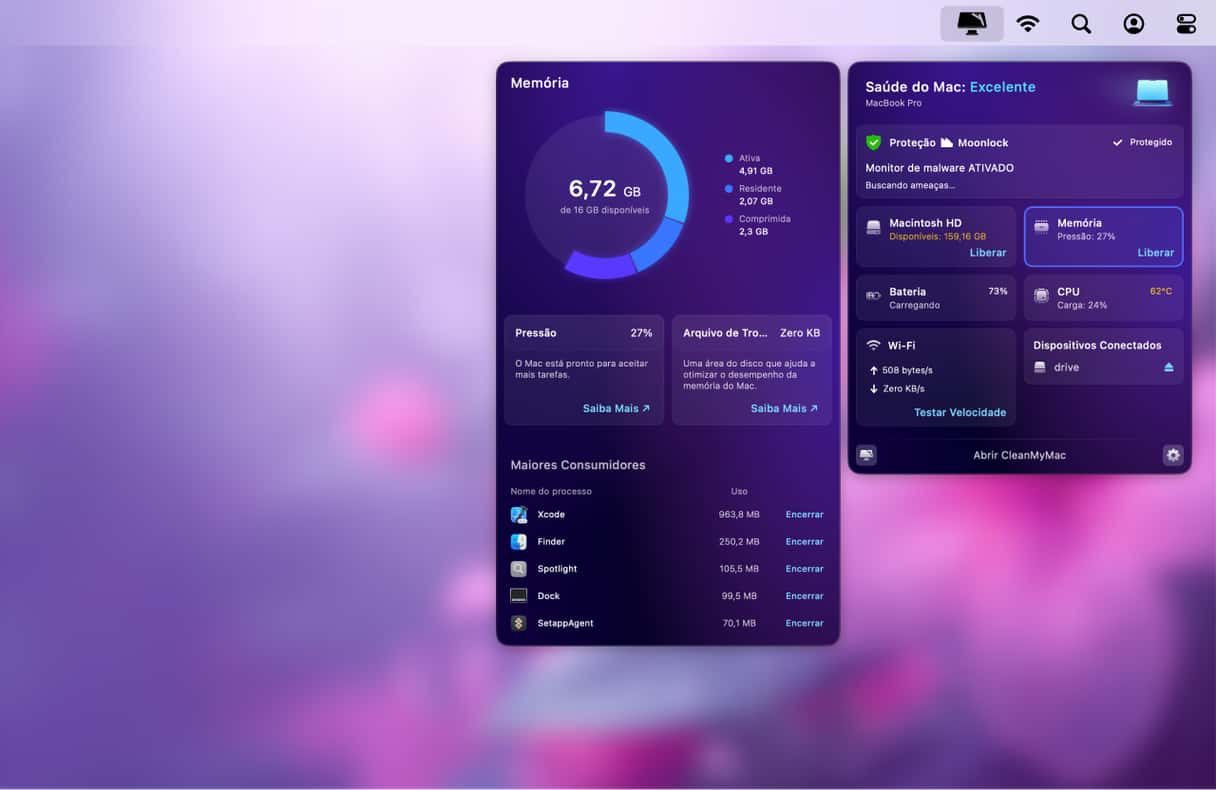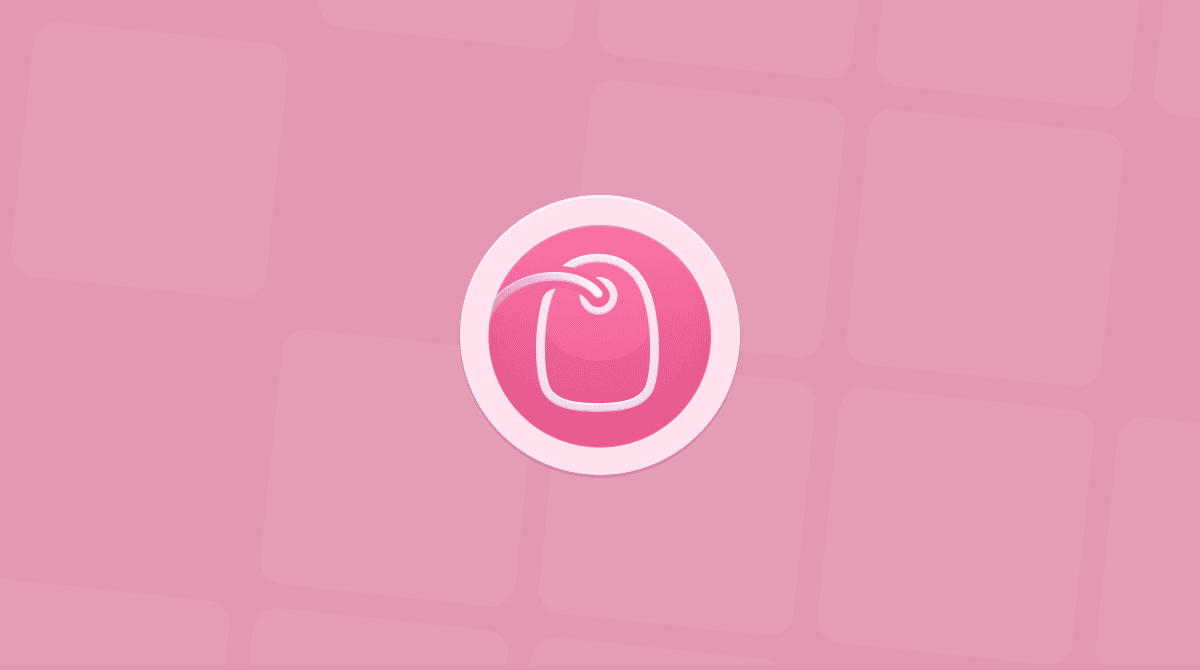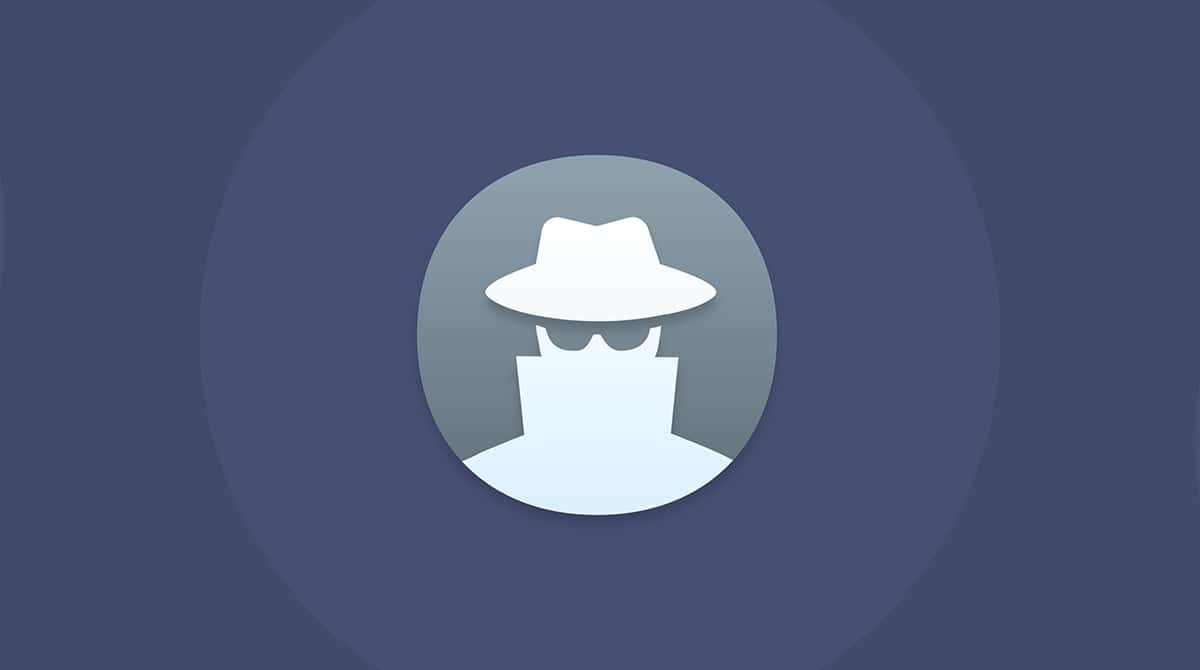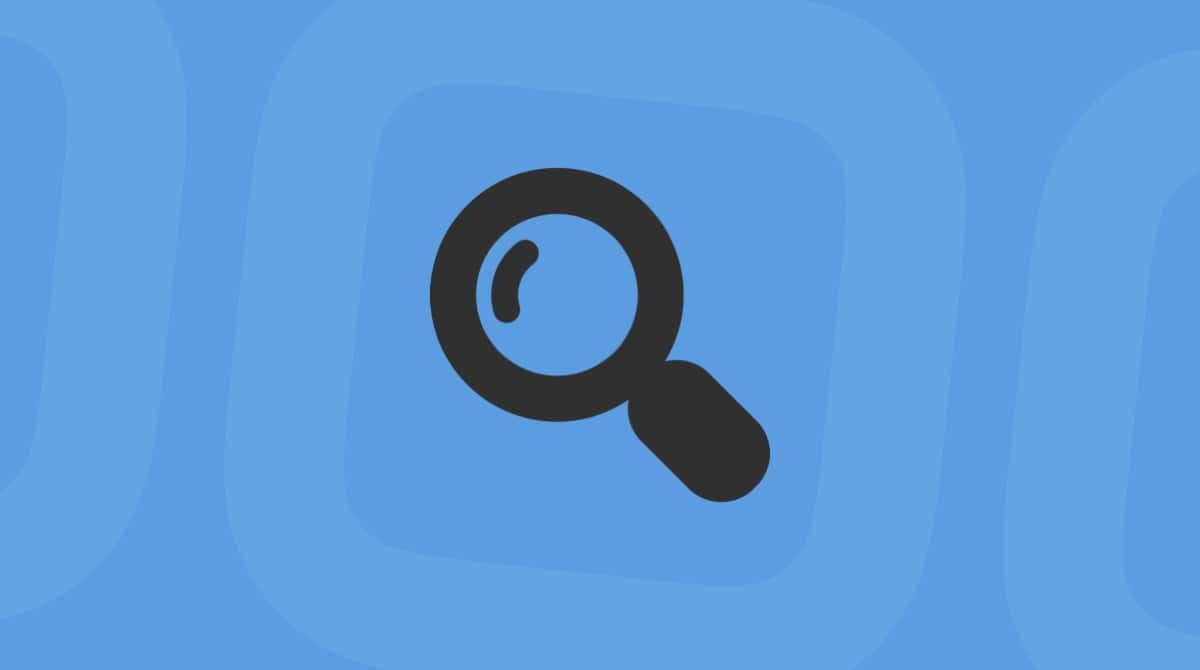Como monitorar o desempenho do Mac e saber se o computador está trabalhando com capacidade máxima? A resposta é simples: teste‑o. Há diversos aspectos que você deve observar, e mostraremos todos eles. Explicaremos também como automatizar o processo. Vamos lá!
O que são benchmarks de desempenho do Mac?
Como saber se o desempenho do seu Mac é bom? Existe um processo especial para isso, chamado “benchmarking”. Essas informações são muito úteis para identificar as áreas fracas no sistema que podem ser melhoradas.
Há vários indicadores a verificar:
- Espaço em disco
- Memória ou RAM (memória de acesso aleatório)
- CPU (Unidade Central de Processamento)
- Consumo de energia
- Saúde da bateria
- Velocidade e uso da rede
- Problemas de hardware
Você pode usar as ferramentas integradas para verificar tudo isso. Mas para ter informações mais detalhadas sobre o desempenho do Mac, use um app de benchmarking de terceiros para testar a velocidade do disco, GPU (unidade de processamento gráfico) e unidade de processamento principal, além de todos os itens já citados. Falaremos sobre essas ferramentas, mas mostraremos primeiro como usar as nativas.
Como verificar o desempenho do Mac
Começaremos pelas ferramentas mais simples e iremos em direção às mais complexas.
1. Monitor de Atividade
O Monitor de Atividade oferece, sem dúvida, a forma mais fácil de verificar o desempenho do sistema. Para abri‑lo, acesse Aplicativos > Utilitários. Consulte as abas CPU, Memória, Energia, Disco e Rede e escolha como mostrar as informações.
Veja o que mais conferir em cada aba do Monitor de Atividade.
CPU
Mostra como os apps e processos usam o processador do Mac. Para ver os maiores consumidores, clique na coluna % de CPU. Veja também o gráfico de carga da CPU na parte inferior da janela. Se o gráfico estiver acima de 60%, encerre qualquer processo que esteja usando muita CPU. Selecione o item ou itens e clique no X na barra de ferramentas para encerrá‑los.
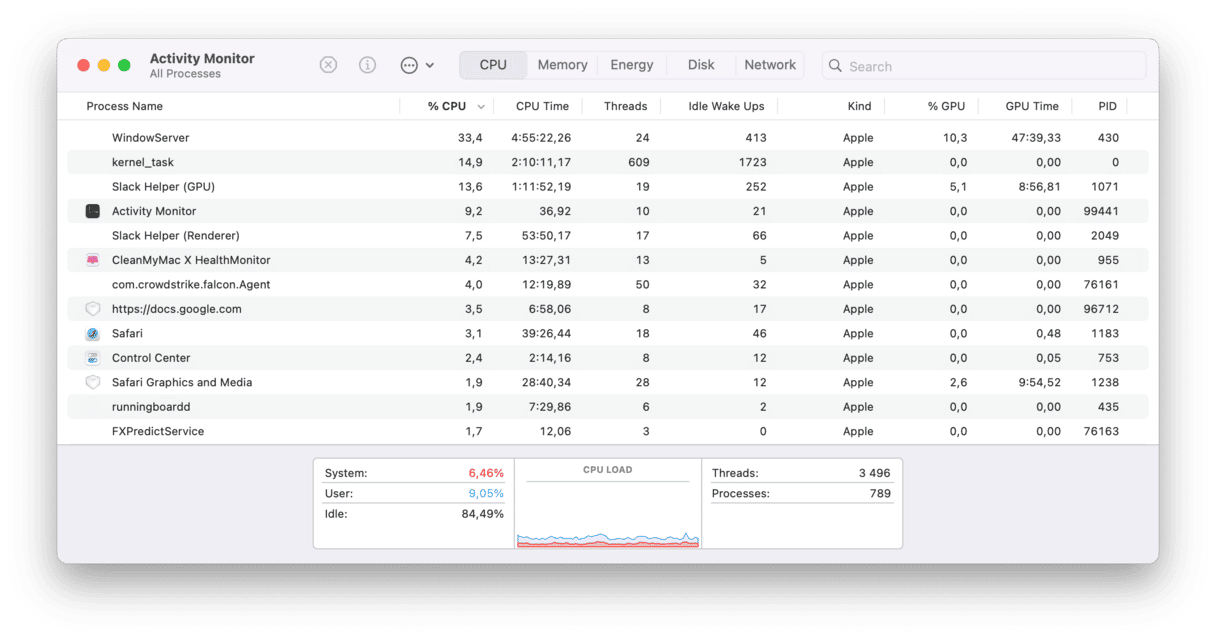
Outros indicadores importantes:
- Sistema: a % de CPU usada pelo macOS
- Usuário: a % de CPU usada por apps
- Ocioso: a % de CPU que não está sendo usada
Memória
Monitora todo o consumo de RAM. Útil para saber se o Mac está lento. Para começar, observe o gráfico Pressão da Memória: amarelo ou vermelho indicam um alto uso de memória. Se o seu Mac é mais antigo, instale mais RAM se possível. Caso contrário, siga os passos para reduzir o uso de memória.
Para conferir o uso de memória, clique na coluna Memória. Considere encerrar qualquer app desnecessário que esteja consumindo muita RAM.
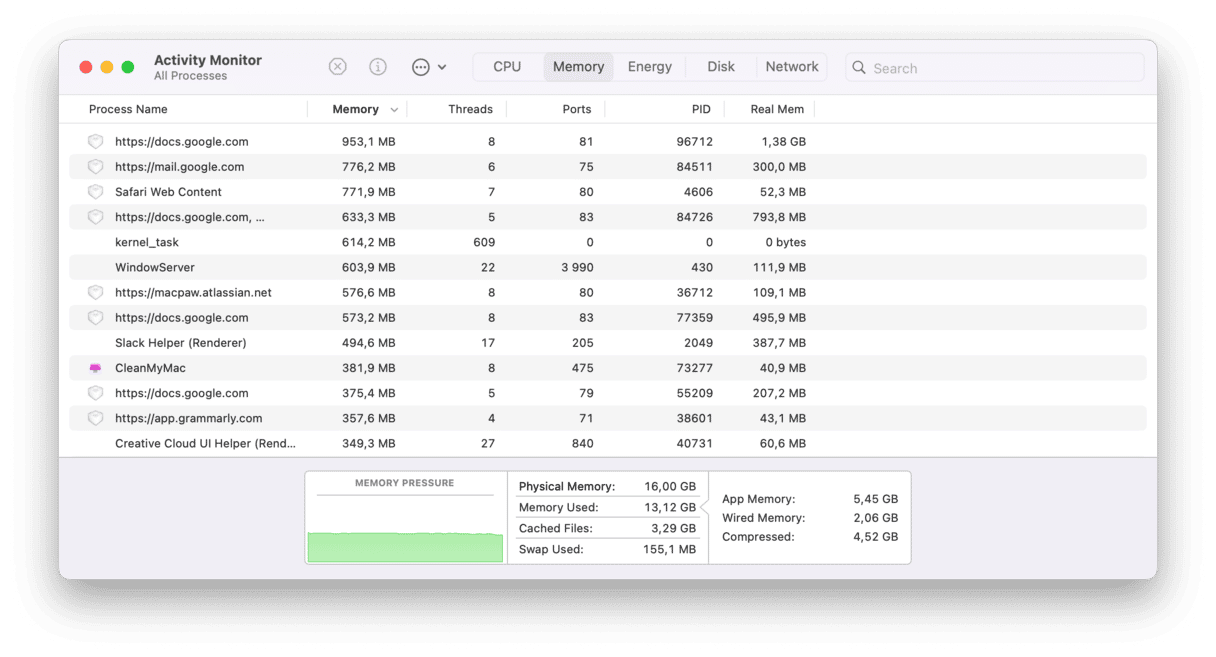
Informações importantes (além da Pressão da Memória):
- Memória Física: o total de RAM que o Mac tem
- Memória Usada: a RAM que está em uso (GB)
Energia
Essa aba é ótima para descobrir quais apps estão acabando com a bateria. Ao contrário das outras abas, ela não mostra os processos. O que você deve buscar? “Sim” na coluna Impedindo Repouso. Esses são os apps que gastam mais bateria pois não permitem que o Mac entre em repouso quando você fecha a tela.
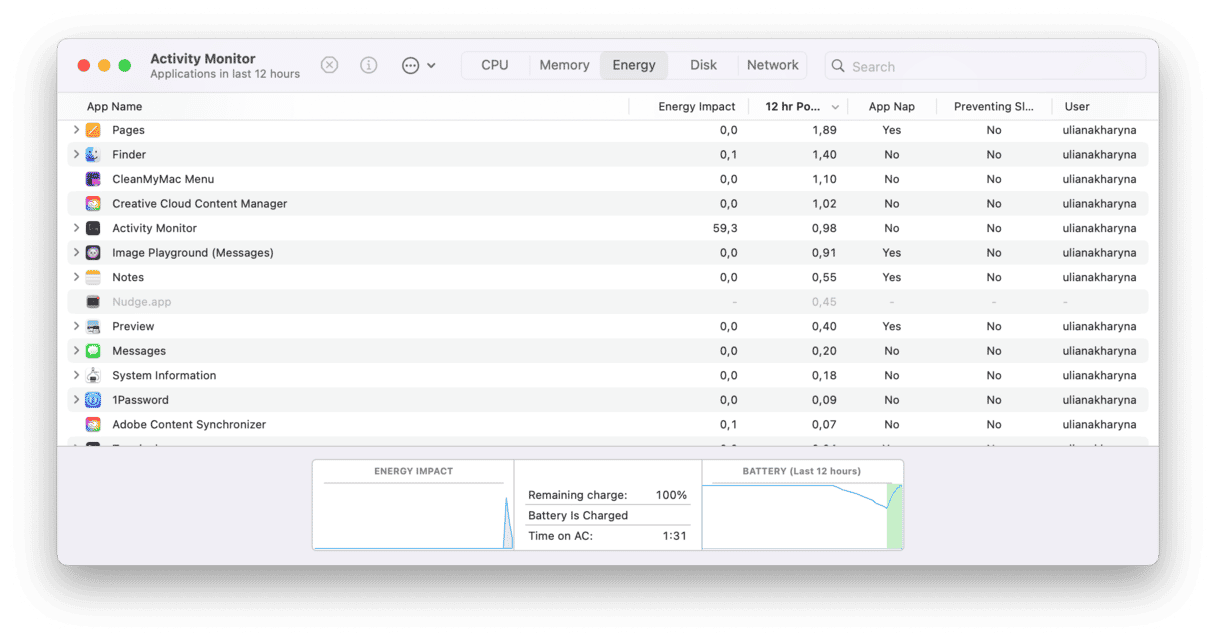
Disco
Essas informações não são de grande valor, a não ser que você queira saber tudo sobre a atividade do disco.
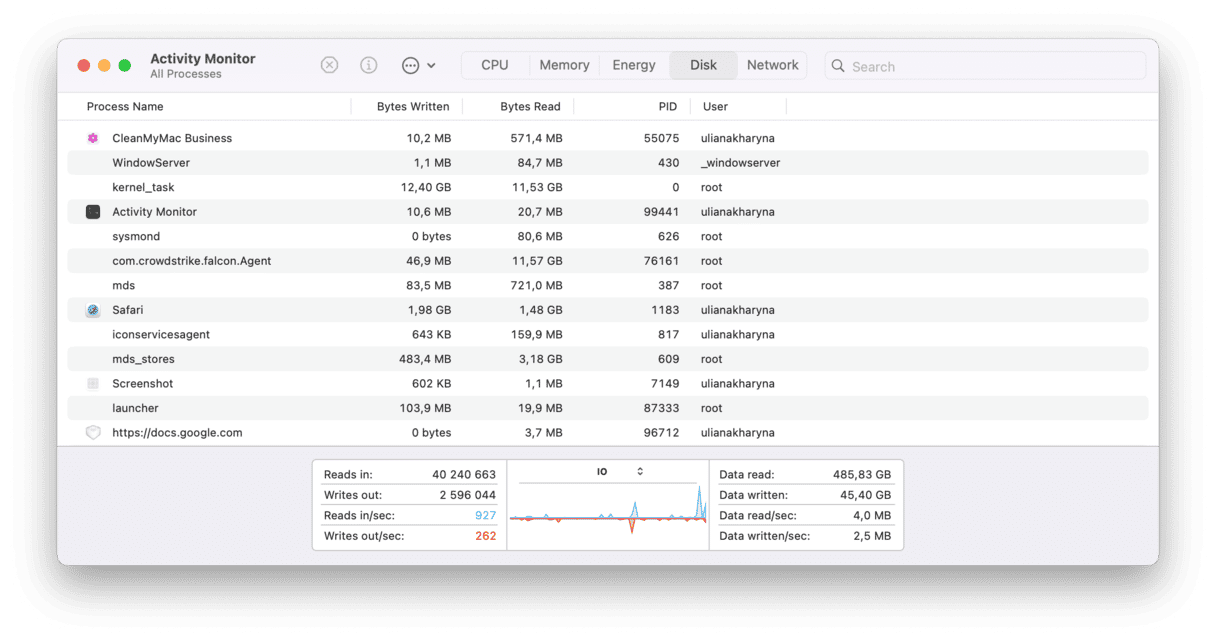
Rede
Monitore aqui o uso de dados. Você pode encerrar os apps que estiverem consumindo muitos recursos para ajudar a acelerar a conexão à internet.
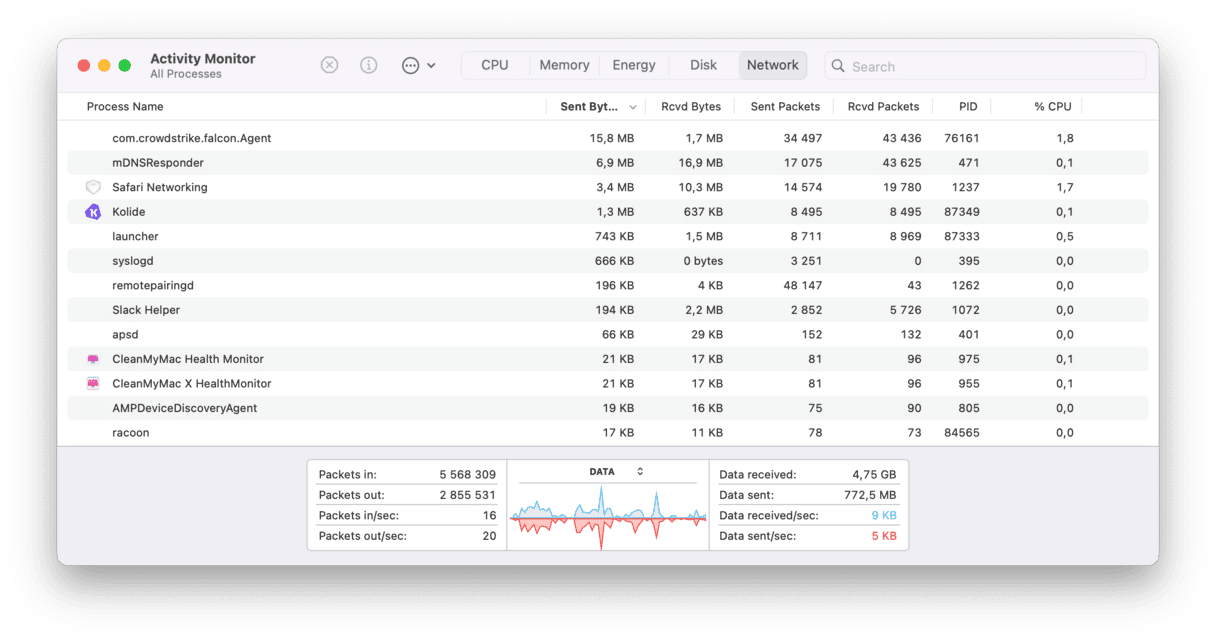
A melhor (e ao mesmo tempo pior) característica do Monitor de Atividade é que ele mostra tudo o que está rodando em segundo plano: apps, processos e páginas web. É fácil se perder, dado que os nomes de alguns processos são difíceis de decifrar. Mesmo assim, ele oferece uma visão bem detalhada do consumo dos recursos do sistema.
2. Relatório do Sistema
Com o Relatório do Sistema (ou as Informações do Sistema), você tem acesso a informações detalhadas sobre o hardware e o software. Para abri‑lo, acesse Ajustes do Sistema > Geral > Sobre e clique em Relatório do Sistema. Ou mantenha a tecla Option pressionada, clique no menu Apple e escolha Informações do Sistema.
Em Hardware, verifique as seguintes categorias:
- Memória — quanta RAM o Mac tem
- Alimentação — fornece informações quanto à saúde da bateria
- Armazenamento — mostra a capacidade e o espaço livre restante
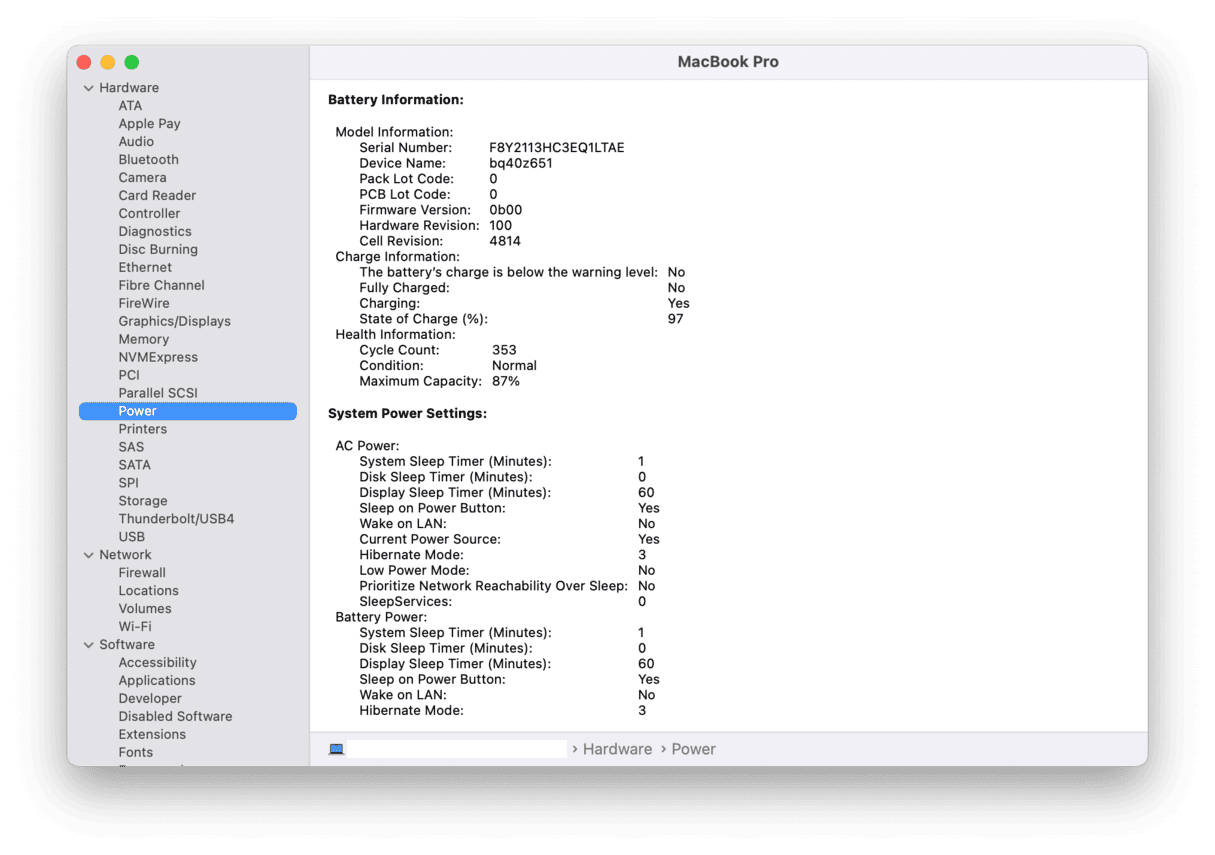
3. Diagnóstico Apple
Uma ferramenta de benchmark desenvolvida pela Apple. Antigamente chamada de Teste de Hardware da Apple, ela é projetada especificamente para verificar problemas de hardware no Mac. Use‑a caso você suspeite de que uma queda de desempenho esteja relacionada a uma falha de hardware ou mau funcionamento de algum componente. Basta seguir os passos abaixo de acordo com o processador do seu Mac.
Apple Silicon
- Ligue o Mac.
- Mantenha o botão liga/desliga pressionado conforme o Mac liga.
- Solte o botão liga/desliga ao ver a janela com as opções de inicialização.
- Pressione Command + D para executar o Diagnóstico.
_1682609643.png)
Processador Intel
- Ligue o Mac e mantenha a tecla D pressionada.
- Solte a tecla quando a barra de progresso aparecer ou for possível selecionar um idioma.
Quando a verificação terminar, você verá os resultados do teste com os respectivos códigos de referência. Encontre o que cada um significa aqui.
O melhor do Diagnóstico Apple é que, além de determinar o componente de hardware defeituoso, ele também sugere soluções e oferece entrar em contato com o Suporte da Apple.
4. Console
O Console é outra ferramenta de diagnóstico já fornecida com o macOS. Por permitir que você visualize registros e relatórios de falhas, ele é bastante usado para resolver problemas de hardware e software. Você pode visualizar os registros em tempo real. No entanto, essas informações são difíceis de entender, pois se destinam a quem administra sistemas e lida com engenharia ou desenvolvimento.
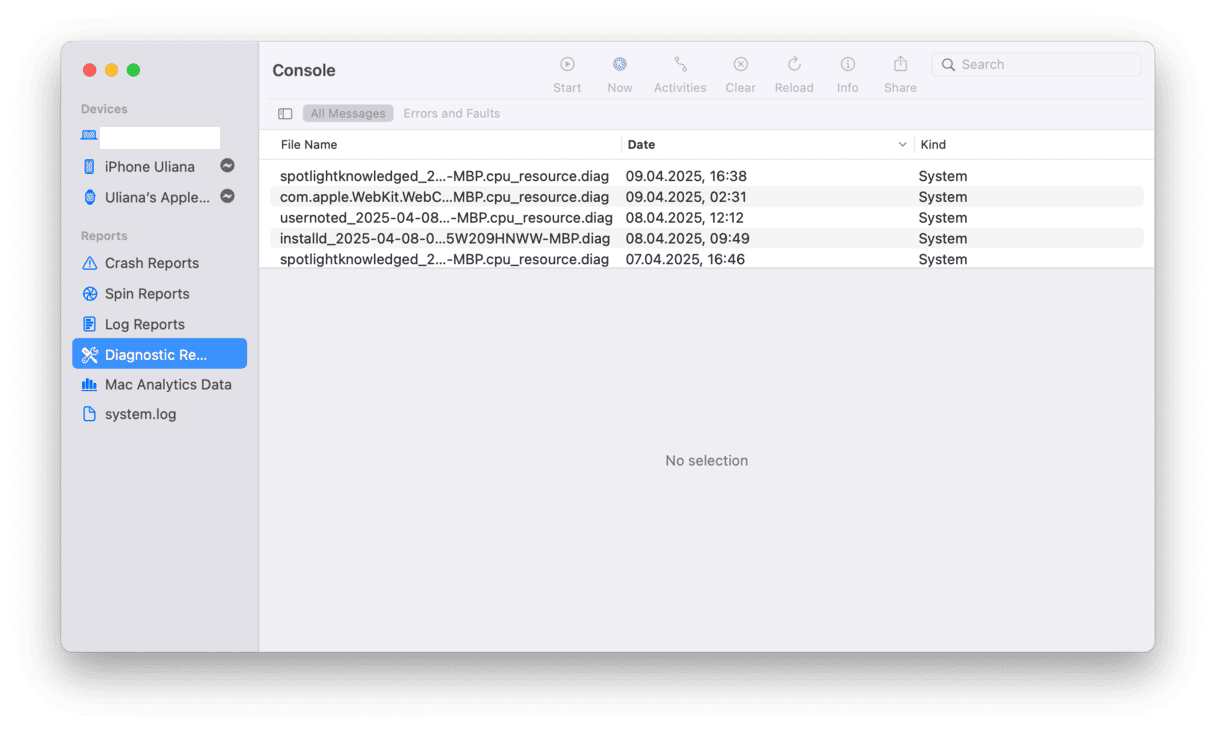
5. Use um app de benchmarking
Para testar o desempenho do Mac mais a fundo, conheça alguns dos melhores apps de benchmarking desenvolvidos por terceiros:
- O Blackmagic Disk Speed Test mede o desempenho do disco, particularmente as velocidades de leitura e gravação. Ele foi projetado para ajudar quem edita vídeo a determinar se o HD pode lidar com diversos tipos de arquivos de vídeo.
- O Geekbench 6 inclui testes diferentes, feitos para estimar o quão bem seu Mac pode realizar as tarefas do dia a dia. Com ele, você compara o desempenho do seu Mac com os de outras pessoas e obtém informações sobre o que fazer para otimizar o dispositivo.
- O Cinebench é uma plataforma usada para testar o desempenho de duas coisas: CPU e placa gráfica. Ele usa todo o poder de processamento do sistema para testar o quão rápido o processador pode renderizar uma cena 3D complexa com mais de 2.000 objetos, um grande número de sombras, reflexos nítidos e outros.
- O Novabench é uma ferramenta gratuita que oferece um teste de benchmark de todo o sistema, incluindo o desempenho da CPU, RAM e placa gráfica. Você pode testar a velocidade do Mac em minutos e até comparar os resultados com os de milhares de outros sistemas.
- O PerformanceTest oferece uma variedade de testes. A equipe de desenvolvimento do app afirma que ele ajuda a obter medidas objetivas do sistema do Mac. O foco principal está nos testes de CPU e memória, com um total de 18 testes disponíveis.
Como otimizar o Mac
Durante os testes, se você achar que o Mac está sem espaço livre ou que alguns apps estão consumindo muita memória, faça o seguinte:
- Apague apps e arquivos desnecessários em Ajustes do Sistema > Geral > Armazenamento e verifique as recomendações e categorias exibidas.
- Feche as abas desnecessárias no navegador — adicione aos favoritos as abas que você pretende revisitar.
- Desative itens de início em Ajustes do Sistema > Geral > Itens de Início e Extensões.
- Encerre apps que estão funcionando em segundo plano se não estiverem em uso.
- Mexa nos ajustes da bateria em Ajustes do Sistema > Bateria. Para realizar outros ajustes, clique em Opções.
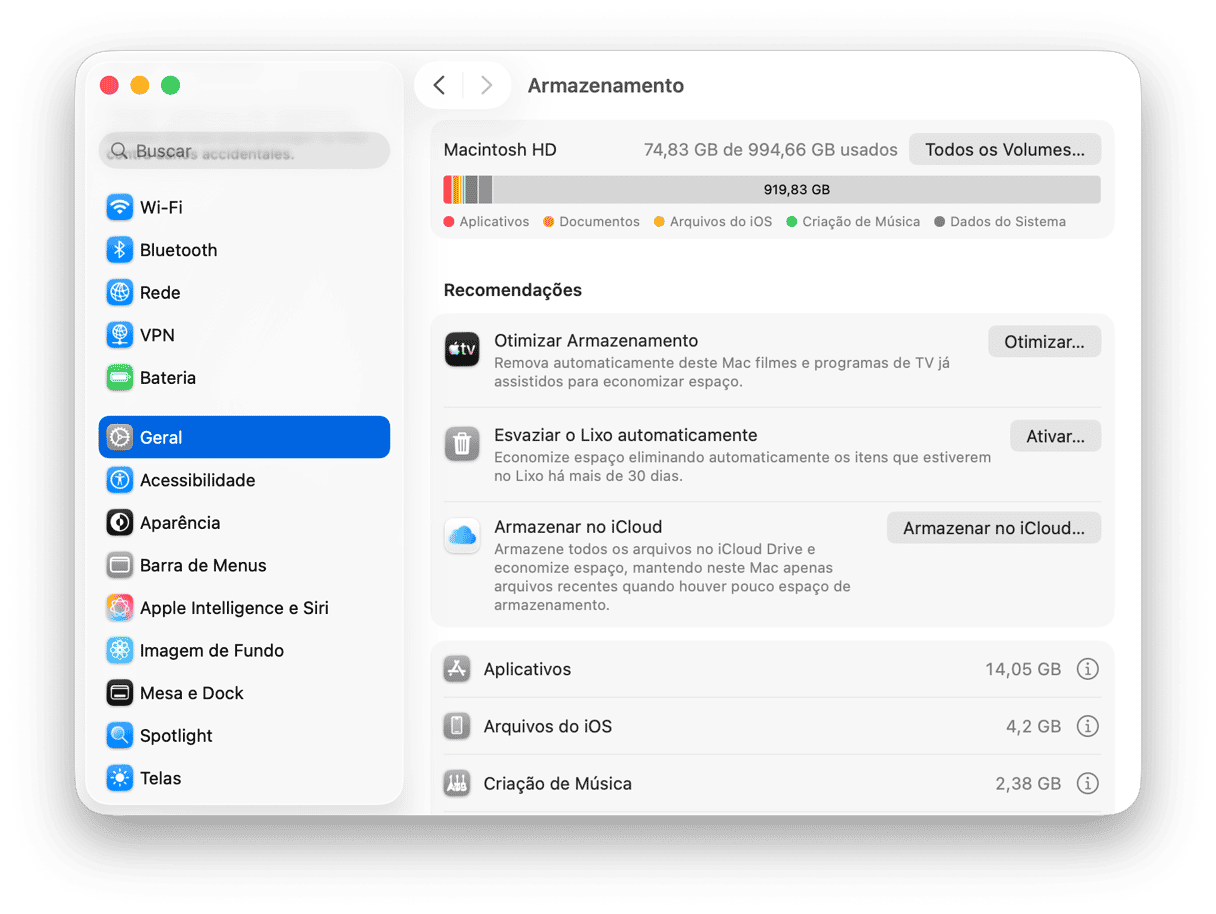
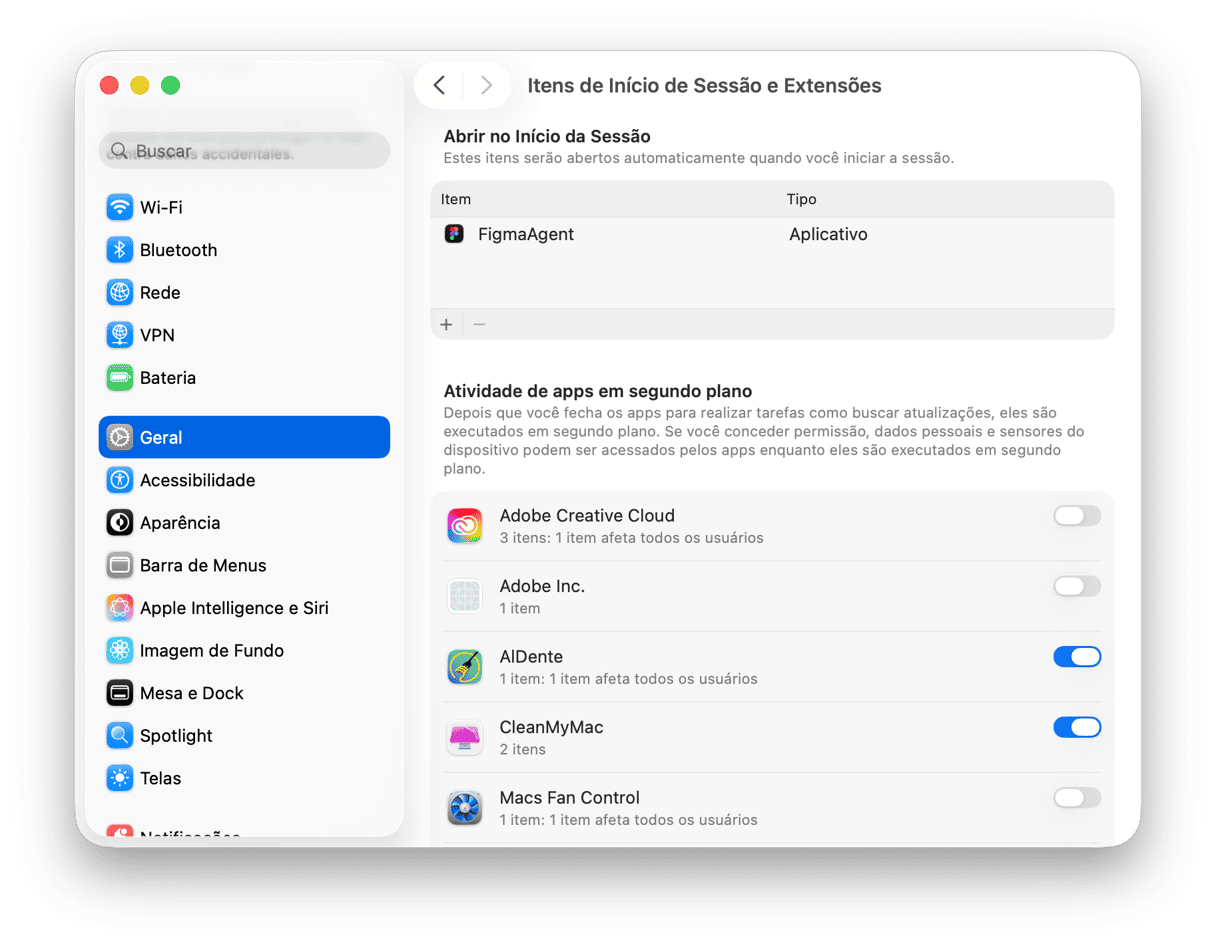

Ao realizar todas as ações acima, você reduz a carga do Mac (embora leve um bom tempo para tal). Felizmente, existe uma maneira mais fácil de manter o Mac em forma com apenas alguns cliques: com o recurso Cuidados Inteligentes do CleanMyMac.
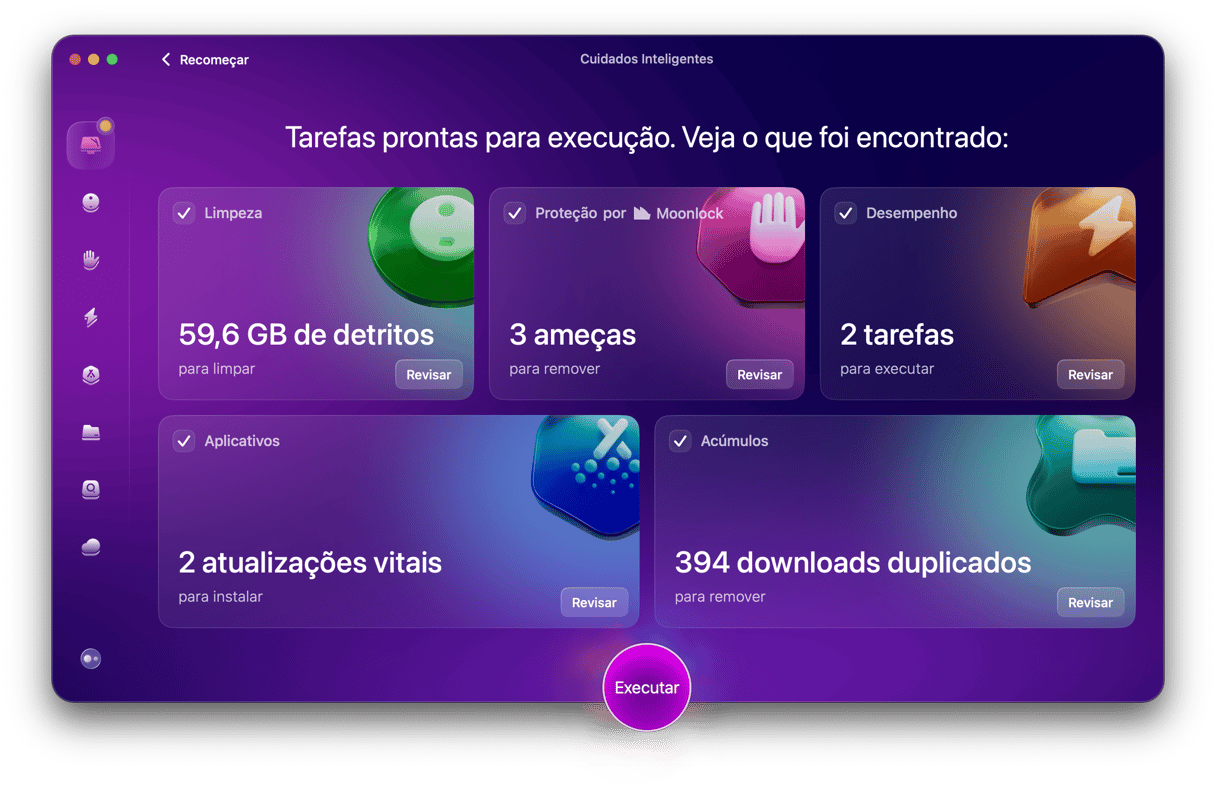
Ele apaga detritos e downloads duplicados, roda tarefas de manutenção, instala atualizações vitais de apps e remove qualquer malware que tenha penetrado no Mac. Comece com uma avaliação gratuita do CleanMyMac. Depois, basta clicar em Cuidados Inteligentes > Analisar > Executar. Fácil!✅
Para ir mais a fundo, execute outras tarefas de manutenção no recurso Desempenho. O app também permite que você gerencie os itens de início e as extensões em segundo plano, além de apagar as capturas do Time Machine.
Isso é tudo que temos a dizer sobre como testar o desempenho do MacBook. Esperamos que depois de ter lido este artigo, você saiba onde ver os indicadores de desempenho mais importantes do Mac e como corrigir qualquer problema encontrado. Agora é só caprichar na otimização!⚙️